2 Livestorm-optagere til at optage Livestorm-video
Ønsker at lave Livestorm webinar optagelse men ved ikke hvordan? Se efter en god Livestorm optager?
Livestorm er en meget populær webinar og videokonferenceplatform, som giver dig mulighed for at engagere dit publikum med bedre videokommunikation. Det giver en enkel og effektiv måde at lave virksomhedspræsentationer, kundetræningssessioner og meget mere på. Mens du bruger Livestorm, skal du muligvis lave Livestorm-optagelsen for at gemme noget værdifuldt indhold.

Af forskellige årsager vil du gerne optage Livestorm-indhold. Her i dette indlæg vil vi gerne introducere dig med en brugervenlig Livestorm-optager, der hjælper dig med at optage alle aktiviteter på Livestorm med høj kvalitet.
For at lave Livestorm-webinar-optagelsen kan du stole på dens automatiske videooptagelsestjeneste, Livestorm Webinar Replay. Livestorm giver dig mulighed for automatisk at optage webinarer og videokonferencemøder. Uanset om du er vært eller deltager, kan du få adgang til optagelsen med det samme.
Når du klikker på Start webinar, vil Livestorm Webinar Replay starte optagelsesprocessen. Optagelsen vil vare op til fire timer af alle dine sessioner. Du kan nemt stoppe Livestorm-optagelsen ved at klikke på Afslut webinar. Derefter vil Livestorm-webinar-optagelsen blive kompileret og automatisk tilgængelig snart.
For at få adgang til din Livestorm-optagelse kan du gå til Optagelser fanen i dit dashboard. Du kan finde din optagelsesfil der og derefter klikke på Hent knappen for at gemme den på din computer. Genafspilningsoptagelsen gemmes i MP4 format.
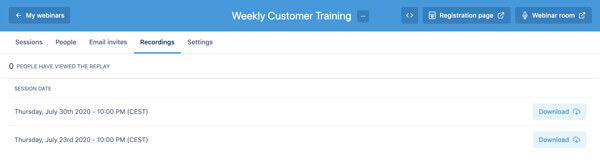
Med denne automatiske videooptagelsesfunktion kan du ikke frit optage Livestorm på et andet tidspunkt. Desuden er replays kun tilgængelige for møderegistrerede.
Hvordan kan Livestorm optage video i højere kvalitet? Hvis du frit vil fange Livestorm-indholdet, når som helst du vil, og direkte redigere Livestorm-optagelsen, kan du vende dig til det kraftfulde Livestorm-webinar-optagelsesværktøj, Skærmoptager. Det har evnen til at fange 4K-optagelsen jævnt. Så der er ingen tvivl om, at denne Livestorm-optager kan hjælpe dig med at optage Livestorm-webinar-video i højere billed- og lydkvalitet.
Trin 1 Vælg den rigtige version og installer denne Livestorm-optager gratis på din computer. Når du går ind i hovedvinduet, skal du vælge Video-optager funktion til at lave Livestorm-optagelsen.

Trin 2 Før Livestorm-optagelsen kan du tilpasse forskellige video- og lydoptagelsesindstillinger baseret på dit behov. Under dette trin kan du frit justere skærmoptagelsesområdet. Derudover har du lov til at vælge lydoptagelseskilden fra System lyd, Mikrofon eller begge.

Trin 3 Når du vil starte en Livestorm webinar optagelse, kan du blot klikke på den røde REC knap. Mens du optager, kan du redigere den optagne video i realtid. Når du vil stoppe optagelsesprocessen, kan du klikke på Hold op knap.
Trin 4 Denne Livestorm-optager er udstyret med et forhåndsvisningsvindue, så du kan se den optagne fil og redigere den. Efter optagelsen vil du blive taget dertil med det samme. Når du er tilfreds med Livestorm-webinar-optagelsen, kan du klikke på Gemme knappen for at gemme den på din computer i MP4 format. Hvis du foretrækker et andet outputformat, kan du gå til Optagelsesindstilling at ændre det.
Som du kan se ovenfra, giver den dig udover Livestorm-optagelsesfunktionen også mulighed for kun at optage lydspor og tage skærmbilleder. Du kan downloade det gratis og prøve.
Spørgsmål 1. Hvad er Livestorm-webinaret?
Livestorm er en ret populær webinarplatform, som giver dig mulighed for nemt at lave forskellige videokonferencer. Du kan nemt lave online træningssessioner, kundetræning, videopodcast, live produktdemoer og meget mere.
Spørgsmål 2. Hvordan fungerer forsøget på Livestorm?
Livestorm giver dig mulighed for at bruge nogle grundlæggende funktioner gratis på sin platform. Men det er ikke en helt gratis webinar platform. Den gratis prøveversion af Livestorm giver dig en webinartjeneste med 10 tilmeldte, 10 deltagere og 20 minutters varighed.
Spørgsmål 3. Hvor lang tid tager det at få Livestorm-gentagelsen?
Efter Livestorm-optagelsen kan du få direkte adgang til Livestorm-replayet. Når du har klikket på det nd webinar, kan du gå til fanen Optagelser for at få genafspilningsfilen.
Spørgsmål 4. Hvor mange personer kan deltage i Livestorm-webinaret?
Hvis du bruger en gratis prøveversion af Livestorm-webinartjenesten, er webinaret begrænset til 10 deltagere. Her kan du opgradere til dens betalte version for at holde Livestorm-webinarer op til 1.000 live-deltagere.
Spørgsmål 5. Hvilken opløsning er Livestorm-gentagelserne optaget i?
Livestorm-webinarrummet er begrænset til en opløsning på maksimalt 720p. Men videokvaliteten vil også blive påvirket af mange faktorer, f.eks. din gennemsnitlige uploadforbindelse. Hvis du ønsker at optage Livestorm i en højere kvalitet, kan du vælge Skærmoptager over.
Efter at have læst dette indlæg, kan du få 2 Livestorm optagere for at fange det værdifulde indhold af dine Livestorm-webinarer. Hvis du ønsker at få Livestorm til at optage video i højere kvalitet, kan du vælge den anbefalede Livestorm Recorder. Hvis du stadig har spørgsmål vedr Livestorm optager eller Livestorm-webinar-optagelsen, kan du efterlade os en besked i kommentaren.
Mere læsning
Sådan optager du Steam-spil på din Windows- og Mac-computer
Her er 3 hurtige måder at optage på Steam på din computer. Dit gameplay bliver ikke langsommere eller halter på grund af Steam-optagelse. Desuden kan du tilføje din kommentar og dit ansigt i gameplay-videoen.
League of Legends Replay – Sådan indfanger og downloader du LOL Replay med lethed
League of Legends giver standard LOL-genafspilningsfunktionen til at fange gameplay-videoerne. Lær flere detaljer om, hvordan du nemt kan se, optage og downloade filerne fra artiklen.
2 måder at optage Clash of Clans på Android uden rooting
Leder du stadig efter den bedste Clash of Clans-skærmoptager-app? Her er de detaljerede trin til at optage Clash of Clans på Android uden at roote. Du kan tjekke denne artikel for at få 2 nemme valg.
Kan du ikke stoppe QuickTime-skærmoptagelse? Hvordan rettes?
Hvordan stopper jeg QuickTime-skærmoptagelse? Denne artikel giver dig løsningerne til nemt at stoppe QuickTime-skærmoptagelse.